小米无线路由器怎么改密码的教程
- 分类:教程 回答于: 2022年02月08日 10:30:00
其实无论是什么样的无线路由器,他们修改无线 Wifi 密码的方法基本上都相似,但是很多小伙伴对此都不了解,而我们可以参考教程中的方法快速进行修改.下面我们来看小米无线路由器怎么改密码的教程,一起来看看吧。
工具/原料:
系统版本:windows10
品牌型号:华硕灵耀14
方法/步骤:
方法一、小米路由器修改密码
1.打开设置页面,打开PC浏览器,在浏览器地址栏中输入192.168.31.1或miwifi.Com,单击回车"Enter"键。
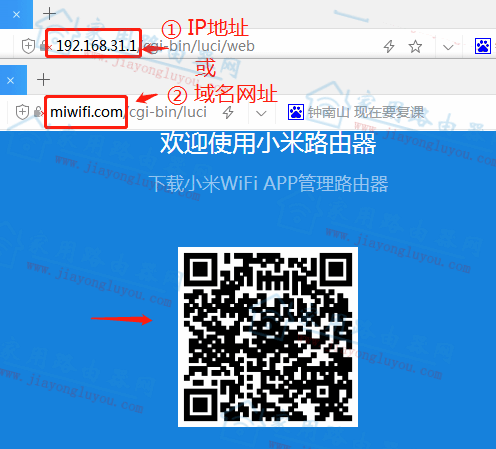
2.登陆小米路由器后台,可在界面上查看相关功能选项,如下图请点击【常用设定】,在常用设定选项中,大家看一下Wi-Fi设定.安全中心,这两个项目对应要解决的无线网登陆密码和登录密码修改位置。

3.小米路由器上的无线网登陆密码,建议采用英文大写字母+小写+数字+符号的组成,登陆密码长度最好是大于8位。如此设定无线网登陆密码安全性最佳,可避免被蹭网.蹭网卡。
注意事项:
最好是不要采用无线网万能钥匙.无线网共享精灵等。无线网共享精灵之类的网卡软件并非破解无线网登陆密码,而是无线网登陆密码。你自己的无线网登陆密码在采用这些软件之后就会泄漏出去,无论在无线路由器上设定得多么的可靠,别的的人都能接入无线网上网。
总结:
以上就是小米路由器怎么修改密码的内容,希望能够对大家有所帮助。
 有用
26
有用
26


 小白系统
小白系统


 1000
1000 1000
1000 1000
1000 1000
1000 1000
1000 1000
1000 1000
1000 1000
1000 1000
1000 1000
1000猜您喜欢
- 怎么查找联想人工服务热线24小时..2022/10/09
- 搜狗全拼输入法:提升输入效率,轻松打字..2024/01/09
- 如何在QQ中删除好友?详细步骤与注意事..2024/09/10
- 格式化电脑重装系统怎么操作..2023/01/07
- "驱动精灵:让电脑运行更顺畅"..2023/06/07
- 重装系统ghost怎么操作2023/01/02
相关推荐
- 电脑蓝屏怎么办恢复win7系统方法..2021/11/24
- rtx3080ti显卡功耗介绍2022/07/02
- pdf转换word软件有哪些2023/04/03
- 兄弟打印机驱动下载2023/11/17
- 华硕客服电话:快速解决您的问题..2023/12/07
- 360重装大师使用教程2023/02/01














 关注微信公众号
关注微信公众号



